Microsoft project是一款項目管理軟件,可以幫助用戶對項目進行專業化的管理,適用于產品研發、IT、房地產、工程等多個行業,有項目管理需求的用戶快來下載看看吧。
軟件介紹
Microsoft project是一款由微軟推出的項目管理軟件,這款軟件非常的實用,為用戶提供有效的管理功能,可以大大提高各部門的工作效率,這款軟件還十分的泛用,適用于各行各業如新產品研發、IT、房地產、工程、大型活動等項目。在軟件中用戶可以查看和管理每項項目的行程和時間,從而更好的安排工作內容。
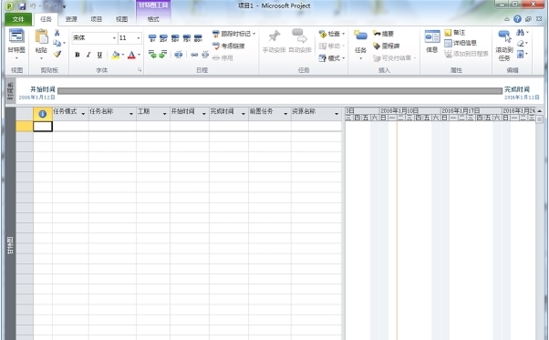
Microsoft project除了簡單的數據輸入之外,用戶還能構建專業的圖表和圖示,讓數據具體化,更加的直觀。用戶在建造報表時可以與其他用戶共享創建的模板,也可以從可自定義的現成報表模板列表中進行選擇。
軟件特色
項目管理
Microsoft PPM 可幫助你快速入門,輕松執行項目。內置模板、熟悉的日程安排工具和跨設備訪問可幫助項目經理和工作組保持高效工作。
項目組合管理
評估并優化你的項目組合,以排列計劃優先級并獲得預期的結果。通過與 Power BI 無縫集成,提供高級分析功能。內置報告讓所有人都在同一頁面上。
資源管理
深入探索資源使用情況,并借助集成工具展開協作。利用簡化的任務和時間管理功能,工作組可以從任意位置輸入更新信息,從而優化行政監督。
甘特圖制作方法
打開Microsoft Project,界面如圖1.先添加任務名稱,填寫預估完成該項目需要的工期,如下截圖2。默認工期是1天,你可以通過下拉框來調整工期數,也可以直接單擊該框,修改數字。
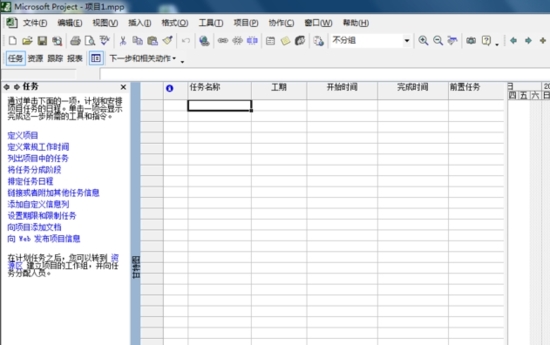

開始時間默認是系統當天時間,完成時間是工具自動根據工期算好的。如果要修改開始時間,可以點擊圖1 中標紅的按鈕就會出現日期選擇框。也可以先填寫完成時間,開始時間會根據工期自動進行計算。這是不是很方便呢,省了你打開日歷一天天計算方便多了吧。填寫完這些信息,你就會發現右邊出現如截圖2中標紅的進度條了。


按照以上方法添加第二個任務。你會發現有個“前置任務”列,顧名思義,這列就是用來標志任務之間的先后順序的,你只要把他的前置任務的序號填寫在這里就可以。如下截圖中配置的是并行的順序。

如果是串行的任務,如下截圖中標紅的框,你就會發現只要修改前置任務就可以達到這樣的效果。

按照以上順序就完成了項目計劃的制定。甘特圖也就誕生了,如下截圖。那在項目實施的過程中該怎么根據該甘特圖跟蹤項目的進度呢,且看下個步驟分析。

隨著項目的實施,就要不定時的更新該甘特圖,填寫上實際的進度。如下截圖1,雙擊標紅框中的任意區域,會出現圖2,在圖2 的標紅中,填寫上“完成百分比”,點擊確定就可以了。這時候你就會發現右邊的甘特圖發生如下圖3的變化。

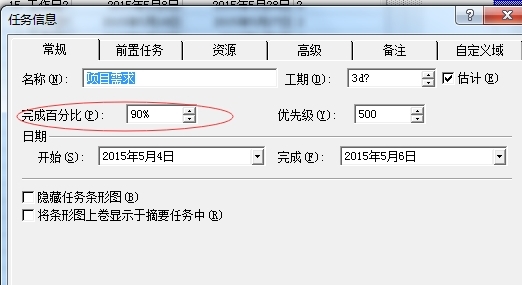

以上步驟就完成了利用Microsoft Project制作甘特圖的全過程。看以下截圖,你是不是可以很輕松的制定項目計劃,并且通過進度條查看各個任務的進展情況

怎么做分任務
一個完整的Project項目僅僅只有任務是遠遠不夠的,我們還得為他分配進行項目所需的人員、成本、設備等資源,以此知道人力資源是否充足、預算是否超標、設備是否夠用。今天小編就為大家帶來創建和分配資源的方法,需要的用戶快來下載看看吧。
首先,在MS Project中打開我們昨天創建的《企業沙龍進度計劃》項目文件。
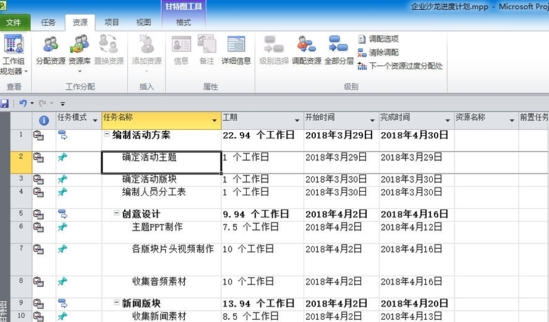
依次單擊“資源”-“工作組規劃器”-“資源工作表”。

在工作表中依次輸入“資源名稱”,“類型”如果是人員就選工時,設備就選材料,“標準費率”輸入資源的成本,日歷設置為之前創建好的“企業沙龍日歷”。至此,資源的創建基本完成了。
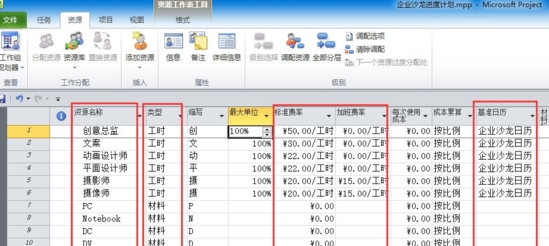
怎么打印
首先我們登陸Microsoft Office Project軟件,雙擊后即可打開Project項目管理軟件。
點擊新建空白項目,并設定好文件名進行保存,稍等片刻,即可看到一個空白項目已經創建完成了,如果需要添加內容需要往里面添加新的活動。
我們按照工程項目指導書提供的要求,對相應的活動、前置任務、資源分配工作表的數據進行輸入,即可得到一個完整的甘特圖。
點擊上方視圖欄中的“甘特圖”按鈕,進入切換顯示模式選項,我們選擇“網絡圖”,即可來到網絡圖的顯示界面
此時我們可以看到各個活動是以箭線方式很直觀的顯示在圖中,可以很清晰的看出各個活動之間的關系。
點擊上方菜單欄中的文件-打印,即可進入到打印預覽的界面中,可以看到此時本網絡圖已經分頁成6頁可以分別進行打印了。
怎么轉換為PDF
安裝后,打開編制好的進度計劃。

點擊左上角帶PDF格式的紅色圖標。

更改你要的文件名后,點保存
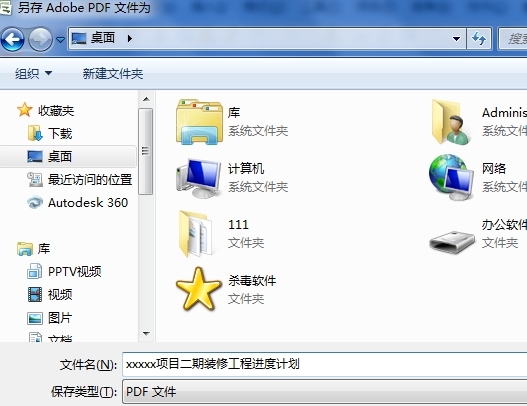
點擊后等待生成PDF格式文件
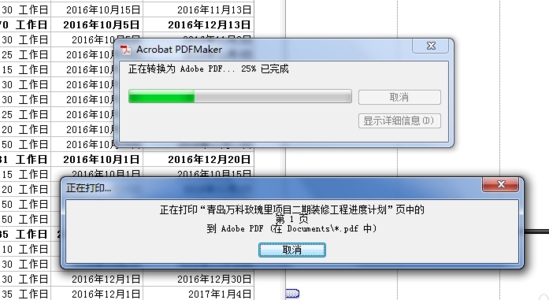
你要的PDF格式文件就轉化完成了。
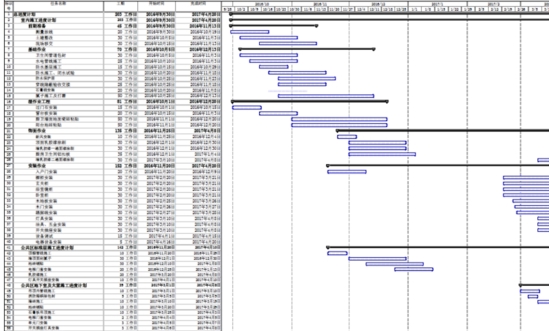
怎么設置工作日
新建一個項目,在上方的菜單欄中找到“工具”,點擊“工具”,在出來的下拉框中點擊“更改工作時間”,如下圖中標紅的框。
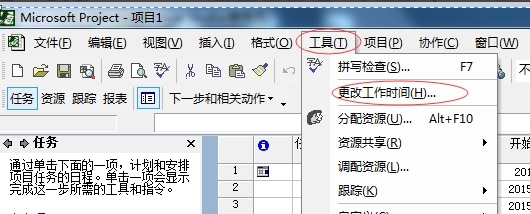
在彈出的“更改工作時間”的新窗口中如圖1,默認展示的是當月,本文以設置國慶節放假安排為例進行說明,根據放假日期進行安排
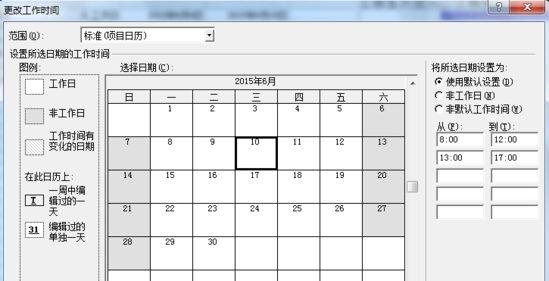
新建一個日歷,最好不用修改標準日歷,可以根據自己的需要新建日歷。如下圖1,點擊新建按鈕,出現圖2,將日歷重命名便于自己記憶,點擊圖3中的確定按鈕,新的日歷創建成功。

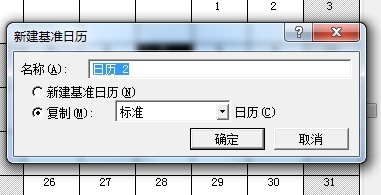
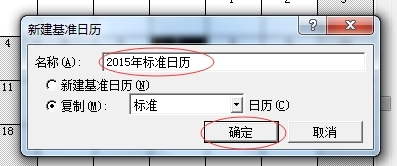
在“更改工作時間”的新窗口中,在“范圍”中選擇剛剛新建的日歷,點擊右側的滾動條,如下圖中標紅的框,定位到10月份。
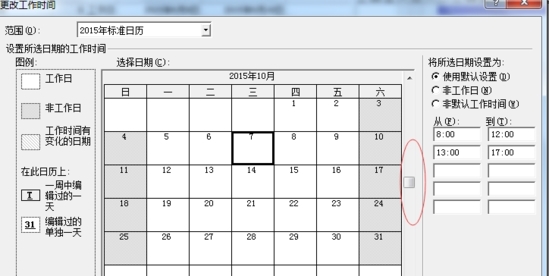
原先10月1號是正常上班的時間,現在我們要給他設置成非工作日。具體操作如下,點擊10月1號,然后在右邊“將所選日期設置為”中將他設置為“非工作日”。界面就會出現從圖1到圖2 的變化,注意標紅的框。其他工作日也按照這個步驟設置成非工作日就好。
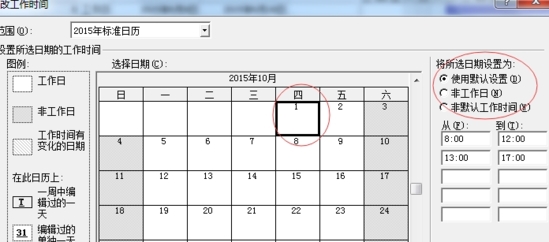
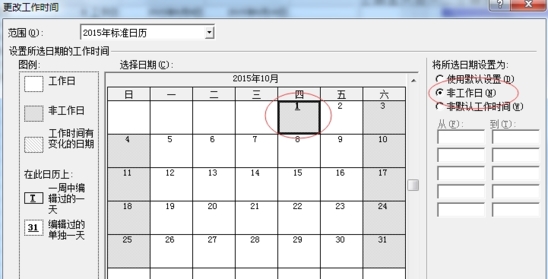
原先10月10號是周六非工作日的,按照節假日安排,我們現在要把他設置成工作日。具體操作如下,點擊10月10號,然后在右邊“將所選日期設置為”中將他設置為“非默認工作時間”。按照圖2的操作,你就會日歷出現了從圖1到圖3的變化,10月10號變成工作日了
其他節假日的設置按照這個步驟進行配置就好了,以后在新建的項目中選擇該日歷就可以了。
項目管理軟件

項目管理軟件是專門用來幫助計劃和控制項目資源、成本與進度的軟件,這款軟件可以幫助用戶管理項目過程中的輸入和輸出量,同時還有對項目中的合同、采購、風險、質量、索賠等內容進行管理,從來實現對項目整體的把控。
相關版本

項目管理軟件可以幫助用戶對項目整體情況進行了解和分析,通過分配工作,合理化配合,能夠提高項目效益和團隊默契,如果用戶有項目需要管理,那么就快來下載這款軟件吧。 項目管理軟件是專門用來幫助計劃和控制項目資源、成本與進度的計算機應用程序。主要用于收集、綜合和分發項目管理過程的輸入和輸出。傳統項目管理軟件包括時間進度計劃、成本控制、資源調度和圖形報表輸出等功能模塊,但從項目管理的內容出發,還應包括合同管理、采購管理、風險管理、質量管理、索賠管理、組織管理等功能。如果把這些軟件功能集成、整合在一起,即構成項目管



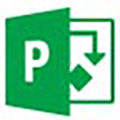
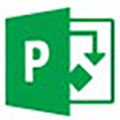

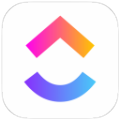













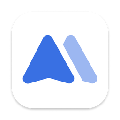
























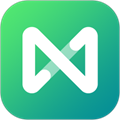












網友評論